钉钉怎么更新到最新版本?现在很多小伙伴都在用钉钉办公,每次钉钉推出的新功能都会提高自己的办事效率。而这些新功能就只有新版本才可以使用,接下来就让小编带大家来看看钉钉是如何更新的吧。

钉钉更新最新版本方法
1、打开手机上的钉钉APP,登录钉钉账号,在右下角点击“我的”。
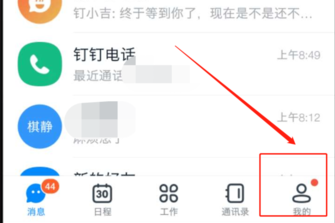
2、点击“我的”之后会弹出个人主页,下拉找到”设置“选项。
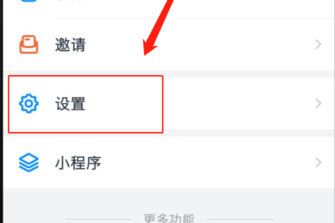
3、进入“设置”后,找到如图的“关于钉钉”,点击进入。
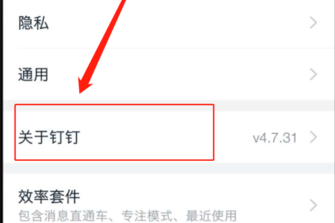
4、点击“检查新版本”就可查看有无最新版的钉钉。
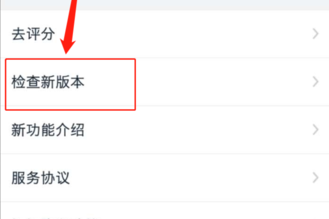
5、如果有新版钉钉,系统会弹出一个弹框,在弹框上点击“更新”即可。
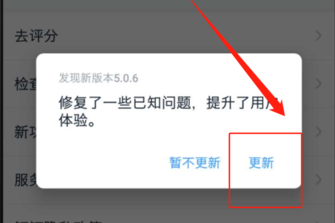
以上就是小编整理的关于“钉钉更新最新版本方法”的相关资讯,更多精彩游戏资讯请关注左将军游戏。
相关下载
简介:
钉钉最新版集成了多个企业管理功能,可以解决许多企业内部日常沟通和协作中的问题,比如排班、考勤、审批等流程化操作,有效地提高办公效率。管理员可以进行群组合并、部门美化、群组升级等一系列操作,可以充分提高工作效率。
详情


















